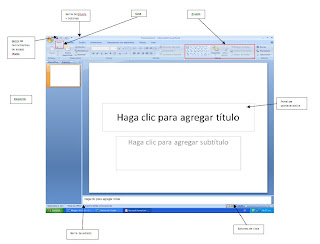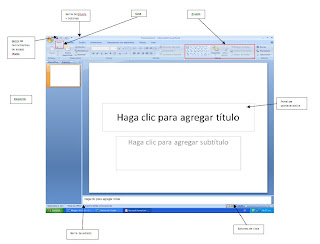
1.abre power point y le das print scream, luego lo pegas en word para poder ponerle nombre a cada elemento de la ventana, despues los acomodas a que se en fashion , con colorsito y con letra bonita, ya despues le vuelves a poner print scream y lo pegas en paint, ya en paint lo recortas a que te quede solo la parte de la ventana de power point.
2. En paint buscas la opcion de recortar para que solo recortes la parte que ocupas, lo recortas y lo pegas en una hoja nueva,l despues lo gusrdas y para subirlo al blog haces lo siguiente.
3. Le das clic en el icono de imagen y luego vas siguiendo los pasos para que ya puedas subir la imagen.
COMENTARIO PERSONAL:
La verdad se me hizo algo enfadosito hacr esta practica por que ya la habiamor hecho solo que con otro programa pero los procedimientos son iguales, por lo tanto si se me hizo enfadozo